Cree un atajo para abrir Firefox en modo privado / de incógnito fácilmente

- 1695
- 239
- Berta Solano
Mozilla Firefox es uno de los navegadores populares que se usa en estos días. Cuando hace doble clic en el atajo, abre el navegador en modo normal. En este modo,
- Tu historial de surf se salvará
- Los datos ingresados en los formularios se guardarán
- Se guardará información sobre el sitio y las cookies
- Las URL visitadas se guardarán.
Si no desea que esto suceda, puede abrir el navegador en modo privado. Ahora, si generalmente abre el navegador en modo privado y desea personalizar el acceso directo para abrir el navegador en el modo privado/de incógnito por razones de privacidad, puede hacerlo utilizando el siguiente método.
Método 1: Creación de un nuevo atajo
Paso 1: Haga clic con el botón derecho en cualquier lugar en la pantalla
- Elegir Nuevo
- Seleccionar Atajo

Paso 2: en la ventana Crear acceso directo,
1. Tipo o navegue en la ubicación del archivo de aplicación Firefox (.exe).
En general, este archivo está presente en la ubicación a continuación:
"%Programfiles%\ Mozilla Firefox \ Firefox.exe "
Para sistemas con versión de Windows de 64 bits, está presente en la siguiente ubicación:
"%ProgramFiles (x86)%\ Mozilla Firefox \ Firefox.exe "

Paso 3: Dé cualquier deseado Nombre y haga clic en el Finalizar

Eso es todo y los cambios se realizarán.
Método 2: Cambio de propiedades
Paso 1: Botón derecho del ratón en el atajo del navegador Firefox y haga clic en Propiedades
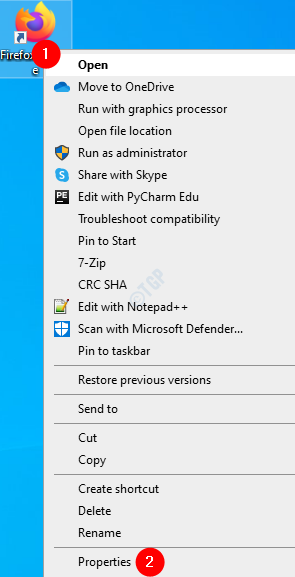
Paso 2: en la ventana Propiedades,
1. Ir a Atajo pestaña
2. Bajo Objetivo adjuntar -privado. La pestaña objetivo debe verse algo así:
"%Programfiles%\ Mozilla Firefox \ Firefox.exe "
Para sistemas con versión de Windows de 64 bits,
"%ProgramFiles (x86)%\ Mozilla Firefox \ Firefox.exe "
3. Prensa Aplicar
4.Haga clic en DE ACUERDO
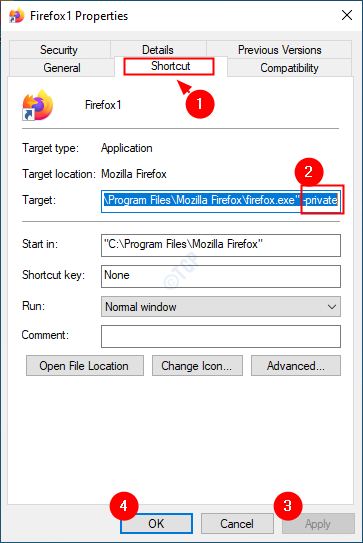
Eso es todo. Ahora, cuando hace doble clic en este atajo, el navegador Mozilla se abrió en modo privado/de incógnito.
Gracias por leer. Esperamos que esto haya sido informativo.
- « Cree un atajo para abrir Microsoft Edge en modo inprivate
- Cómo desactivar la función Completa automática de búsqueda en Google Chrome ? »

